A kép felbontásának javítása kulcsfontosságú, mivel javítja a fénykép általános minőségét, így látványosabbá és egyszerűbbé válik. A képfelbontás tárgyalásánál a képen látható pixelszámra hivatkozunk. Minél több pixeles egy fénykép vagy kép, annál nagyobb lesz a felbontása. Egyszerűen fogalmazva, a felbontás megegyezik a kép részletezettségének szintjével.
A nagyobb felbontású képek elengedhetetlenek bizonyos alkalmazásokhoz, például a nyomtatáshoz, ahol az alacsony felbontású fényképek homályos, pixeles képeket eredményezhetnek, amelyeket nehéz megtekinteni. A kép felbontásának javítása a kép finomabb részleteit is kiemelheti, így könnyebben azonosíthatók azok a tárgyak vagy jellemzők, amelyek esetleg nem észrevehetők a kisebb felbontású képeken. Alább található a lista alkalmazás a képfelbontás növeléséhez; ellenőrizze őket, és próbálja ki őket fotóival.
| Szoftver | AI-alapú | Elérhetőség az eszközökön | Testreszabási lehetőségek |
|---|---|---|---|
| AVAide Image Upscaler | Igen | Ezt az eszközt olyan böngészőkben érheti el, mint a Chrome, Firefox, Safari stb. | Nagyítási lehetőséggel rendelkezik. |
| Adobe Lightroom | Igen | Töltse le ezt az eszközt olyan eszközökhöz, mint a Windows, macOS, iOS, Android és tvOS. | Kötegelt szerkesztési funkciókkal rendelkezik. |
| PicsArt | Igen | Letöltheti Windows és Mobile eszközökre. | Van egy videószerkesztője, amellyel videókat szerkeszthet, valamint effektusokat és zenét adhat hozzá. |
1. rész. 8 alkalmazás a képfelbontás javítására
1. AVAide Image Upscaler
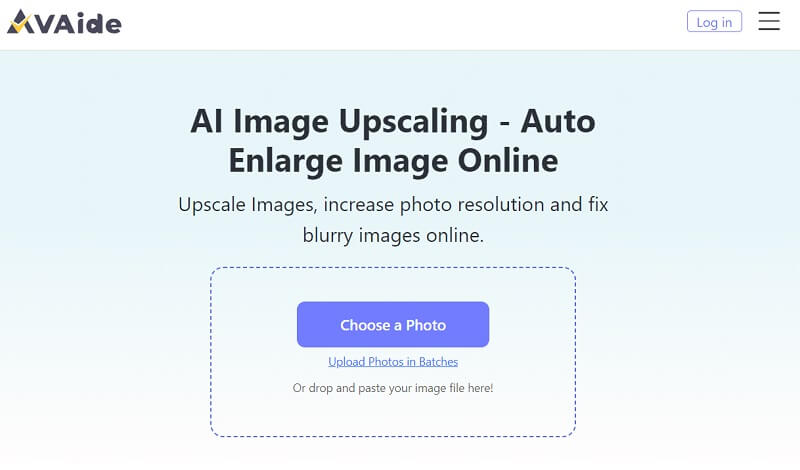
Ingyenes és megbízható AI képjavítóra van szüksége a készülékéhez? Az első mesterséges intelligencia eszköz, amelyet keresnie kell AVAide Image Upscaler. Jobb javító technológiával rendelkezik, amely lehetővé teszi a képek felbontásának növelését anélkül, hogy nagy fájlmérettel rendelkeznének. Ez a mesterséges intelligencia-képjavító 8-szoros felskálázási szintet ér el, amelyben még a kivetített kép apró információi is láthatóak és javítottak. Ami ezt az eszközt egyedivé teszi a listán szereplő többi szoftverhez képest, az az, hogy képes a felbontás növelésére és a képek exportálására anélkül, hogy vízjeleket adna hozzá a kimeneti fájlokhoz.
- Profik
- Intuitív felhasználói felülettel rendelkezik; a felhasználók csak egy gombbal javíthatják képeiket.
- Különféle képformátumokon működik, beleértve a JPG-t, JPEG-et vagy BMP-t.
- Az online alkalmazás HTTP titkosítást használ, amellyel a felhasználók biztonságosan feltölthetik képeiket.
- Javíthatja az olyan tárgyakat, mint az autók, termékek stb.
- Hátrányok
- Ez az eszköz túlságosan függ az internet sebességétől.
2. Adobe Lightroom
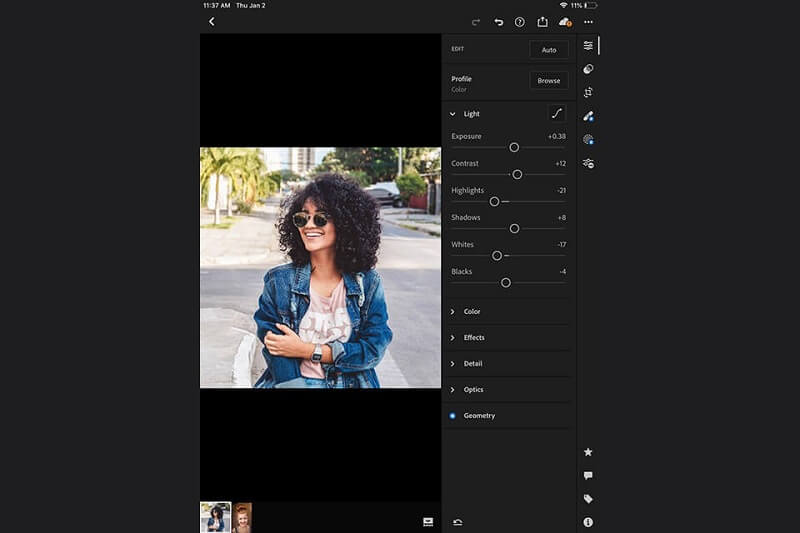
Az Adobe Lightroom egy kiváló eszköz a képek javítására és a fényképek legszebb megjelenésére. Akár professzionális fotós, akár készségeit szeretné fejleszteni, az Adobe Lightroom mindent tartalmaz, amire szüksége van, hogy fotóit a következő szintre emelje. A funkciók széles skálájával rendelkezik, amelyek segítségével fotóit a következő szintre emelheti. Ezek a funkciók magukban foglalják az ecsetbeállításokat, az előre beállított értékeket és az AI-val kapcsolatos egyéb képfelskálázási technológiát, amelyek növelhetik a képfelbontást.
- Profik
- Használhat fokozatos szűrőt, hogy szűrőt alkalmazzon a fénykép egy adott területére.
- Radiális szűrője lehetővé teszi, hogy körkörös beállítást alkalmazzon a fényképen.
- Lencsekorrekcióval rendelkezik, amely segít kijavítani a fényképezőgép lencséje által okozott torzulásokat.
- Hátrányok
- Egyes szerkesztési funkciók nem szerepelnek az alkalmazás próbaverziójában.
3. PicsArt
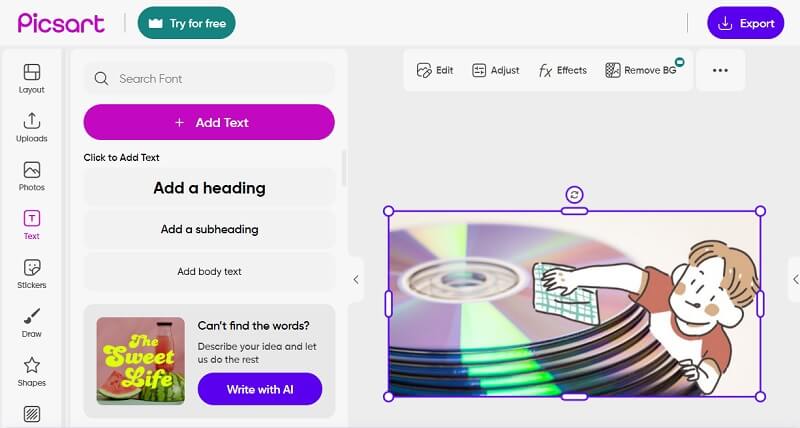
A PicsArt egy népszerű fotószerkesztő és művészeti szoftver, amely a funkciók széles spektrumát kínálja. Néhány figyelemre méltó tulajdonsága javítja a képfelbontást. A PicsArt számos szerkesztőeszközt kínál, például kivágást, kivágást, beállítást, klónozást és egyebeket a fényképek javításához. Különféle effektusokat és szűrőket kínál, amelyek egyedi megjelenést és hangulatot kölcsönöznek fotóinak. Összességében a PicsArt egy sokoldalú alkalmazás, amely különféle célokra használható, az egyszerű képszerkesztéstől a digitális művészet létrehozásáig és a képfelbontás javításáig.
- Profik
- Az icsArt rendelkezik egy kollázskészítővel, amely lehetővé teszi kollázsok készítését különböző elrendezésekkel, hátterekkel és keretekkel
- Az alkalmazás számos rajzeszközt kínál, például ecsetek, rétegek és maszkok digitális művészet létrehozásához.
- A PicsArt közösségi hálózattal rendelkezik, ahol megoszthatja alkotásait, és felfedezheti más felhasználók alkotásait.
- Hátrányok
- Fizetnie kell a havi előfizetéséért, hogy a képek elérhetőek legyenek.
4. Pixlr
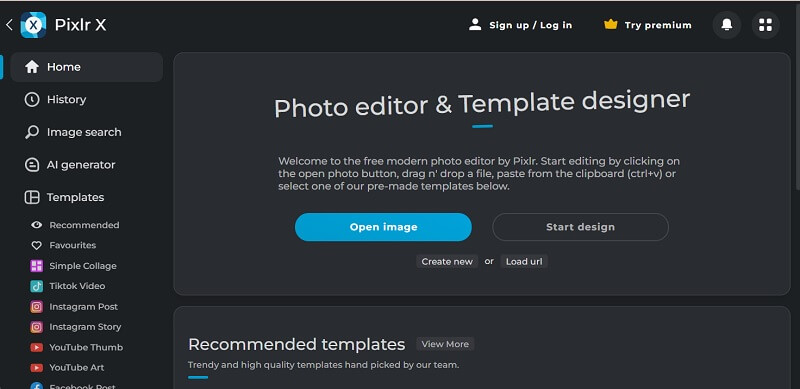
A Pixlr egy online fotószerkesztő, amely lehetővé teszi a felhasználók számára, hogy szoftver letöltése nélkül módosítsák és javítsák a képeket. Számos elemet és eszközt kínál a kép színének, fényerejének, kontrasztjának és egyéb szempontjainak beállításához. A Pixlr korlátlan a nagyközönség számára mind ingyenes, mind fizetős verzióban. Ez egy népszerű eszköz a fotósok, tervezők és a közösségi média rajongói körében, akik a képfelbontás és a megjelenés javítására használják. Felhasználóbarát kezelőfelületével és kiterjedt funkcióival a Pixlr kiváló választás mindazok számára, akik gyorsan és egyszerűen szeretnének szerkeszteni fényképeket.
- Profik
- A Pixlr tartalmaz egy szöveges eszközt, amely lehetővé teszi a felhasználók számára, hogy szöveget adjanak képeikhez különféle betűtípusokkal és stílusokkal.
- A Pixlr számos beállítási lehetőséget kínál, beleértve a fényerőt, a kontrasztot, a telítettséget és a színárnyalatot.
- A Pixlr beépített kollázskészítővel rendelkezik, amely lehetővé teszi a felhasználók számára, hogy több képet egyesítsenek vagy egyesítsenek egyetlen kompozícióba.
- Hátrányok
- Sokkal jobb, ha van egy felugró eszköz, amely elmagyarázza az egyes funkciókat.
5. Vászon
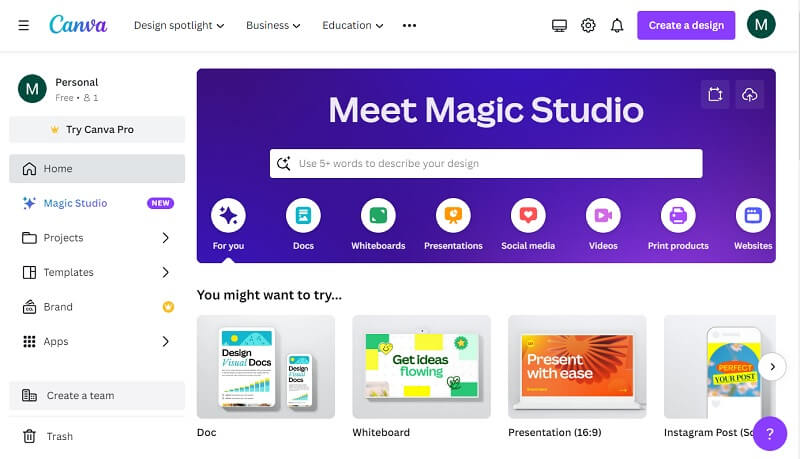
A Canva kiemelkedő eszköz a tervek és grafikák létrehozásához, és értékes funkciója van a képek felskálázásához is. A Canva képfelskálázási felbontással a minőség és a tisztaság elvesztése nélkül nagyíthatja fel a képeket. Ez a funkció a nagyméretű grafikákat vagy nyomdai anyagokat készítő tervezők számára előnyös. A Canva felskálázási algoritmusa fejlett technológiát használ a részletek és a színek megőrzésére, így még felnagyítva is kiváló minőségű képeket készít. Összességében a Canva fantasztikus forrás mindenki számára, aki gyorsan és egyszerűen szeretne professzionális megjelenésű terveket készíteni.
- Profik
- A Canva kezelőfelülete nagyon felhasználóbarát, lehetővé téve a felhasználók számára, hogy könnyen áthúzzák az elemeket a tervükbe.
- A Canva lehetővé teszi több felhasználó számára, hogy egyidejűleg egyedi tervezéssel dolgozzanak.
- A felhasználók testreszabhatják a sablonokat a színek, a betűtípusok, a hátterek és egyéb tervezési elemek megváltoztatásával, hogy egyedi megjelenést kölcsönözzenek tartalmuknak.
- Hátrányok
- Az ingyenes verzióban korlátozott számú ingyenes hangulatjelek, GIF-ek és matricák találhatók.
6. Snapseed
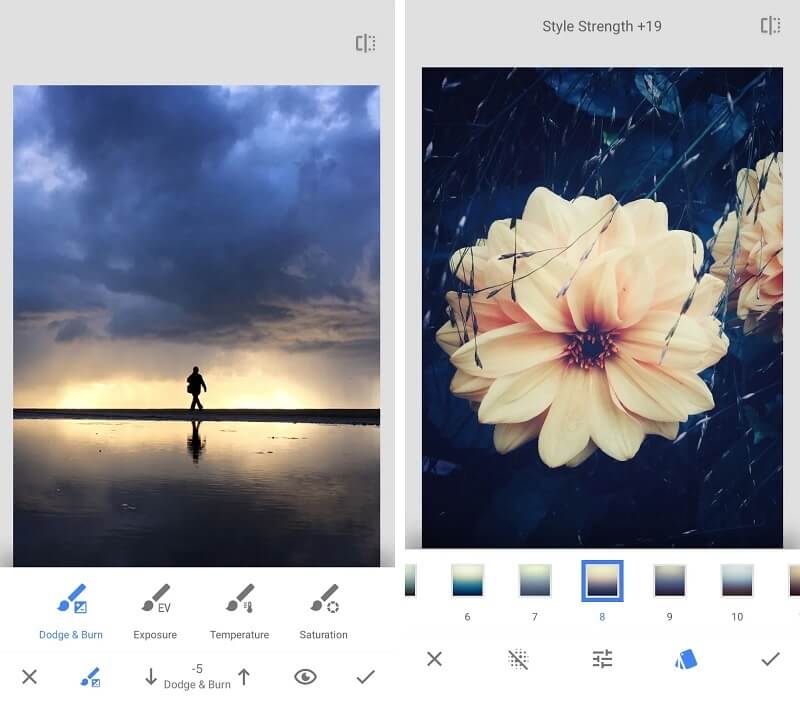
A Snapseed kiváló eszköz a fényképek felbontásának javítására. Speciális élesítési algoritmusai segíthetnek kiemelni a képek részleteit, és élesebben és határozottabban néznek ki. A funkció használatához nyissa meg a fényképét a Snapseedben, és válassza a Részletek eszközt. A Struktúra és Élesítés csúszkákat innen állíthatja a kívánt javítási szintre. Ne feledje, hogy a kép túlzott élesítése nem kívánt műtermékekhez vezethet, ezért a legjobb, ha ezt az eszközt óvatosan és mértékkel használja.
- Profik
- Eszközök az alapvető beállításokhoz, mint a fényerő, kontraszt, telítettség és élesség.
- Speciális szerkesztési funkciók, például szelektív beállítások, gyógyító ecset és perspektíva korrekció.
- A szerkesztett fényképek közvetlenül az alkalmazásból történő tárolásának és megosztásának képessége hasznos a felhasználók számára.
- Hátrányok
- Kezdőknek nem kedvező összetett felhasználói felülete miatt.
7. Remini
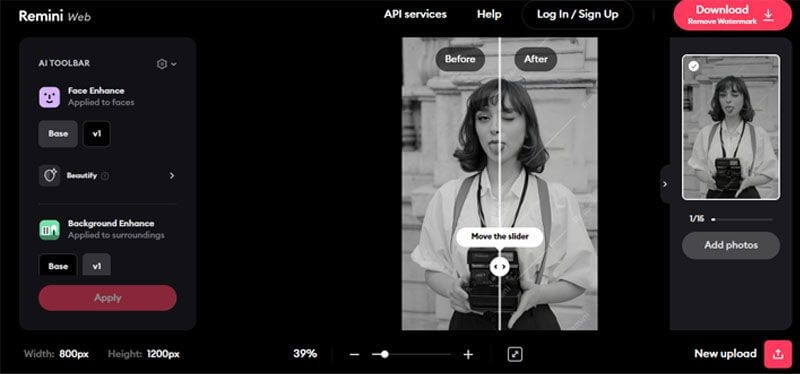
A Remini egy mesterséges intelligencia által vezérelt alkalmazás, amely gépi tanulási algoritmusokat használ a képek felbontásának növelésére. A kép pixeleinek elemzésével és mély tanulási technikák használatával a Remini javíthatja a kép részleteit és tisztaságát, ami nagyobb felbontású kimenetet eredményez. Ez az alkalmazás hasznos lehet a régi vagy gyenge minőségű képekhez, amelyek kevésbé fejlett kamerákkal készültek, mint a modernek. A Remini segítségével a felhasználók életre kelthetik régi fényképeiket, és nagyobb felbontásban élvezhetik őket.
- Profik
- A Remini valós időben tudja feldolgozni a képeket, így gyors és hatékony eszköz a fényképek javítására.
- Intuitív kezelőfelülettel rendelkezik a képfelbontás javításához.
- A Remini feldolgozása felhő alapú, lehetővé téve a nagyméretű képek kezelését és gyors feldolgozását.
- Hátrányok
- Néha a javító funkciói nem képesek kezelni a túl homályos képeket.
8. Fotor
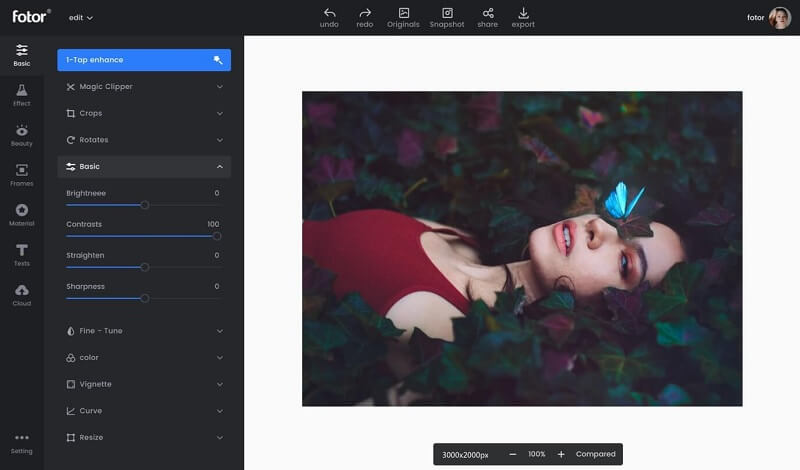
A Fotor nagyítási funkciót kínál, amely lehetővé teszi a képek felbontásának növelését. Ezzel a funkcióval a minőség feláldozása nélkül javíthatja a képek tisztaságát és élességét. Egyszerűen töltse fel fényképét a Fotorba, válassza a Nagyítás lehetőséget, és állítsa be a beállításokat a kívánt felbontási szintre. A Fotor fejlett algoritmusai elemzik és javítják a képet, hogy az eredeti fénykép kiváló minőségű, nagy felbontású változatát állítsák elő.
- Profik
- Támogatja a fotósok által készített képekhez alkalmas RAW fájlokat.
- Kollázskészítővel és testreszabható sablonokkal érkezik.
- A Fotor szépségretusáló eszközökkel rendelkezik portréképekhez.
- Hátrányok
- Speciális funkcióit nehéz megtanulni.
2. rész. GYIK a képfelbontás-javítókkal kapcsolatban
Mik azok a képfelbontás javító alkalmazások?
A képfelbontás-javítók olyan szoftvereszközök, amelyek a felbontás növelésével javítják a kép minőségét. Ezek az eszközök különféle technikákat alkalmaznak, hogy több pixelt adnak a képhez, így élesebbé és pontosabbá téve azt.
Hogyan működnek a képfelbontású alkalmazások?
A képfelbontás-javítók a kép meglévő pixeleinek elemzésével működnek, és algoritmusok segítségével új pixeleket hoznak létre. Ezeket az új pixeleket úgy tervezték, hogy zökkenőmentesen illeszkedjenek a meglévő képpontokhoz, ami nagyobb felbontású képet eredményez.
Milyen típusú képek számára előnyös az alkalmazások használata?
A képfelbontás-javítók bármilyen képen használhatók, beleértve a fényképeket, grafikákat és képernyőképeket is. Ezek az eszközök hasznosak kis felbontású, átméretezett vagy tömörített képek esetén.
Melyek azok az alkalmazások, amelyek javíthatják a felbontást?
Néhány népszerű képfelbontás-javító az Adobe Lightroom, az AVAide Image Upscaler, a Fotor, a Remini és még sok más. Tekintse meg a fenti listát, ha többet szeretne megtudni ezekről az eszközökről.
Vannak-e hátrányai a képfelbontás-javító alkalmazások használatának?
Míg a képfelbontás-javítók javíthatják a kép minőségét, műtermékeket vagy torzításokat is létrehozhatnak a képen. Ezenkívül egyes javítók drágák lehetnek, vagy nagy feldolgozási teljesítményt igényelnek, így egyes felhasználók számára nem használhatók. Ezeknek az eszközöknek a megfontolt használata és az eredmények gondos kiértékelése, mielőtt fontos képeken használná őket, elengedhetetlen.
A különféle lehetőségek mérlegelése, valamint a lehetséges előnyök és hátrányok elemzése után a képfelbontás növelése javíthatja a képminőséget és több részletet biztosíthat. A képfelbontás növelésére vonatkozó döntést az egyes helyzetek sajátos szükségletei és követelményei alapján kell meghozni, figyelembe véve olyan tényezőket, mint a képek tervezett felhasználása, a rendelkezésre álló tárhely és sávszélesség, valamint a célközönség. Azt is fontos megjegyezni, hogy a felbontás egy bizonyos ponton túli növelése kismértékű javulást eredményezhet a képminőségben, sőt a teljesítmény romlásához és a vizuális műtermékekhez vezethet. Szerencsére ennek a cikknek a listája alkalmazás a képfelbontás javításához a legértékesebb és leghasznosabb eszköz a képek javítására.

AI technológiánk automatikusan javítja képeinek minőségét, eltávolítja a zajt és kijavítja az elmosódott képeket online.
PRÓBÁLJA KI MOST



